Keyshot7安卓版百度网盘资源免费下载,它是一款作用更加健全的图象设计方案软件,软件在开展图象內容的设计方案时,为客户给予了众多的作用,促使客户能够将转化成的3d图纸像內容制做的更为真实,也是能够让客户自定材质包的部位,进而便捷自身的資源导到软件中,能够更好地融合自身的要求来开展3D內容的设计方案,软件还适用将图象多方面特效,进而简易地开展动漫表演,为客户产生视觉效果上动态性的感受。
Keyshot7汉化版也是为客户给予了众多软件的作用,能够让客户兼容大量的第三方软件来开展作用的扩展应用,软件中还适用好几个不一样角度来开展內容情景的制做,也是有超多的键盘快捷键,促使客户在制做的全过程中,能够一边查询到实际效果,一边即时地开展修改转变 。
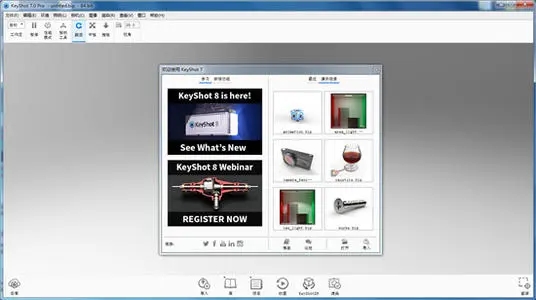
keyshot7破解版安装教程
1、运行安装程序
2、点击 i agree
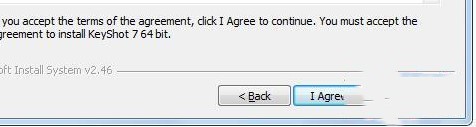
3、选择安装电脑在本机
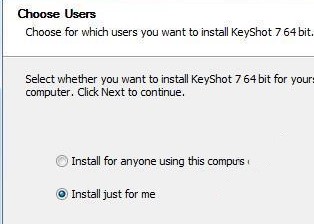
4、进行软件路径的安装,不推荐安装在系统操作盘上
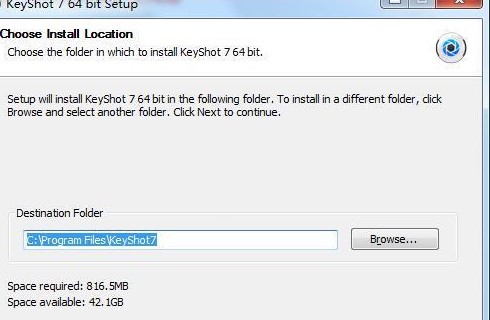
5、选择指定文件目录
6、安装进行中
7、安装成功后,取消;Run Keyshot7”的勾选
8、打开keyshot 7破解文件目录,将keyshot.exe复制并替换到软件安装目录
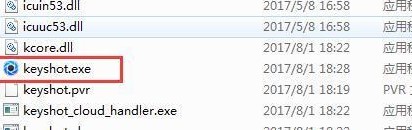
9、打开keygen7.exe注册机,点击"Generate"生成注册文件,并保存到一个目录(等下需要选择这个文件)
10、运行安装目录内的;keyshot.exe”打开软件,打开帮助-注册许可证,选择;安装许可证文件(*.lic)并下一步
11、选择第3步生成保存的注册文件打开,就可成功破解
12、如图:成功运行KeyShot7.0中文版,不会弹出注册、激活的提示
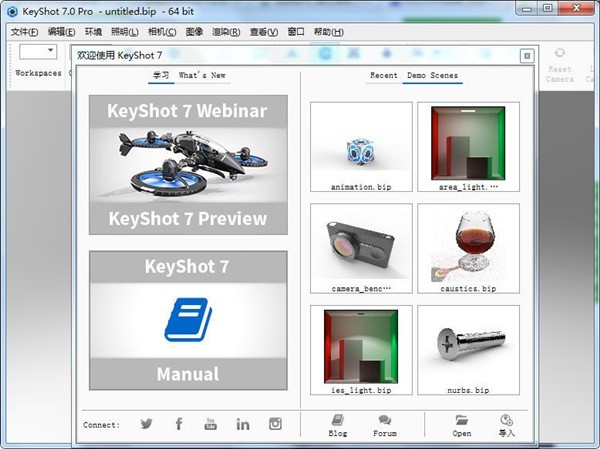
keyshot7使用教程
keyshot7怎么改材质颜色
以下实际案例为耳机耳机渲染打光
1、首先是光影,keyshot里的光影操作方式类似一个球形HDR文件,这和3DMAX里创建一个球形天空,去影响地面上物体的光影和反射一样。那么KS里也是同理,相当于把产品放在了一个圆形的物体中间,我们在圆形物体上去增加和改变颜色,亮度,渐变,位置,从而去塑造中间的产品。理解了这个概念,那么我们能用KS里的HDR编辑工具能做什么了?能做到什么地步了?这需要同学们自己去创造了,keyshot提供给我们可创造的东西,特别是更新的KS7,远远比我们想的多的多。
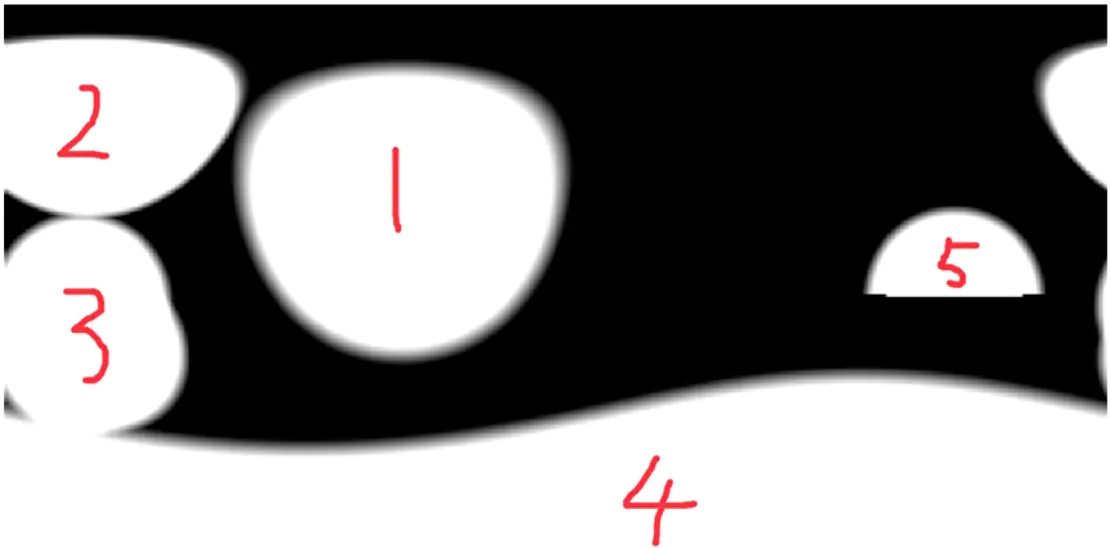
2、上面就是我的HDR文件,在整个HDR文件中,我只用到了5个位置的光。也就是说这6个光就能产生如下图的光感和质感。也就是说渲成这样,就能满足我在PS里后期强化的要求。这也是一项需要长期学习才能达到的一项技能。那就是后期强化术之PS。

3、点亮2和3号位置的光,来确定整个产品的主光源方向。这也是三大面之一:亮面。光打到这里,首先要说明的是,在这个产品表现中,我不需要如上图一般的死黑面,所以我要竟可能的去呈现亮面和灰面。所以接下来我的光影思路是去体现产品的结构同时提亮暗部。

4、点亮1和4的灯光,得到上图。那么现在出现的问题是:整个产品因为过多的亮面和灰面,产品变得缺少层次。某些地方转折并不明显。所以我需要去增加产品的明暗对比度,增强转折的明暗关系。

5、点亮5和强化了3号位灯,解决了上面所提到的一些问题。当然整个光影还可以继续优化。最后经过后期强化术得到最终图。

6、渲染产品就和画画一样,一定要有三大面,五大调的思路在里面。这样出来的光影本身才具有层次,干净,影调。和产品与材质结合以后才会容易出来质感。最后用到后期强化术一幅KV图就是水到渠成。最后想说的是不要依赖软件本身的HDR,和网络上各种HDR文件,这会对你整个思路利大于弊。一定要主动的去创造HDR文件,其它各种室内室外的HDR只是给你创造的HDR添砖加瓦,主次一定要清晰。
keyshot7怎么导入材质
1、运行应用软件
2、点击菜单栏上的;编辑”按钮,在弹出的的操作菜单中选择;首选项”。
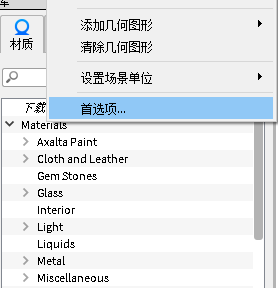
3、进入首选项窗口界面后,定义文件夹的路径,方便软件可以识别到材质内容,从而将数据显示并导入到软件中
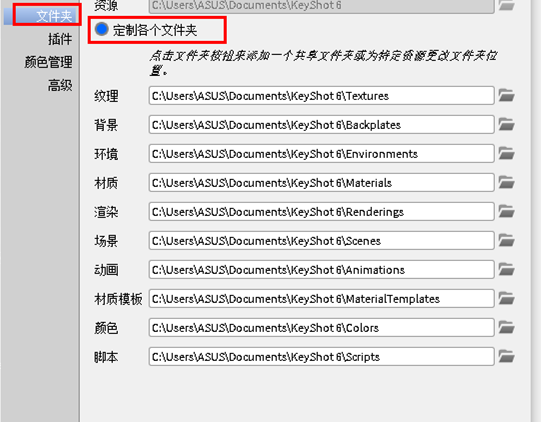
4、然后我们选择需要添加的材质包类型,然后点击右侧的;文件夹图标”,进入配置文件夹窗口后,我们点击;+”按钮。
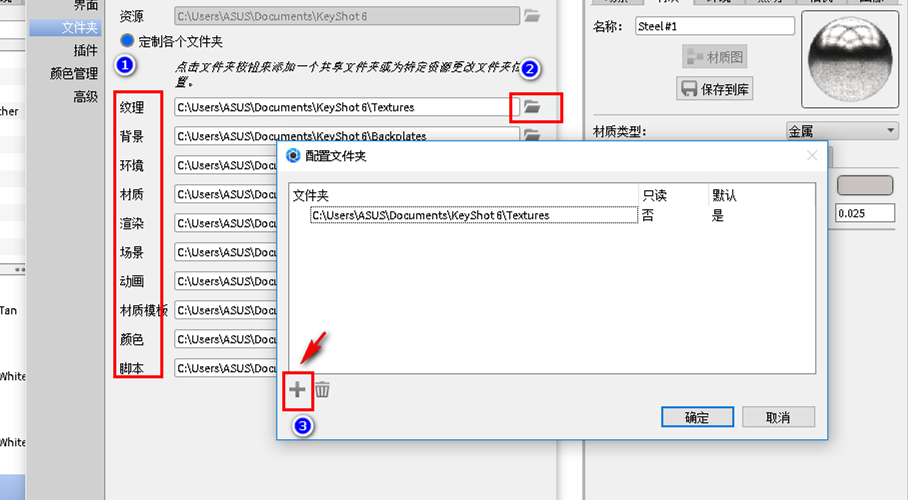
5、进入添加文件夹窗口界面后,我们点击文件夹图标,然后选择我们需要添加材质包的文件夹,然后点击确定按钮。
6、然后我们选中我们刚添加的彩材质包文件夹,然后点击下方的;编辑”,进入如下的编辑文件夹窗口,我们勾选;默认文件夹”,然后点击确定进行保存。
7、随后,我们在配置文件夹中选择原来的材质包文件夹,然后点击;编辑”按钮,在呼出的选择中取消;默认文件夹”的勾选,然后点击确定。
8、用户完成以上的操作后,重启keyshot即可使用相应的材质包。
keyshot7怎么做动画
1、打开KeyShot,点Render(渲染)
2、选Turntable(转盘)选项卡,把Turntable rendering(转盘渲染)勾上

3、设置Begin angle(起始角度)和End angle(结束角度)
4、设置Number of frames(帧数)
5、Rotate around environment center 围绕环境中心旋转
Keyshot7使用亮点
1、室内照明模式
自带6种新的照明模式,由全新的照明算法提供技术支持,可以设置或调整为室内照片或产品照片优化的场景照明,切换到性能模式,或者通过点击几下按钮,使用自己自定义的预先设置。
2、实时区域渲染
KeyShot Pro用户现在可以实时渲染场景里的任何区域。只有在实时视图中,通过边框封闭的区域才能被渲染。
3、保存场景设置
保存有效的场景设置,可以轻松与KeyShot HD用户(需要访问通过KeyShot Pro创建的场景)进行共享。
4、多层PSD
使用通道和图层(作为文件中的单个Photoshop图层包含在内),渲染PSD和PSD 32位格式的静态图像和动画帧。
5、相机路径动画
最新软件添加了相机路径动画功能,实现更平稳、更动态的相机移动,以便更多、更好地控制自己的相机。
6、新增插件
新增的免费插件提供了更先进的支持和针对Maya、3ds Max和Cinema 4D的 LiveLinking功能。
7、保护图像质量
收缩和缩放KeyShotVR,保护交互式网站和移动端画面里的细节图像质量。
8、全景动画
在KeyShot 7中,可以使用相机自身作为旋转视角的中心,轻松创建全景相机动画。









